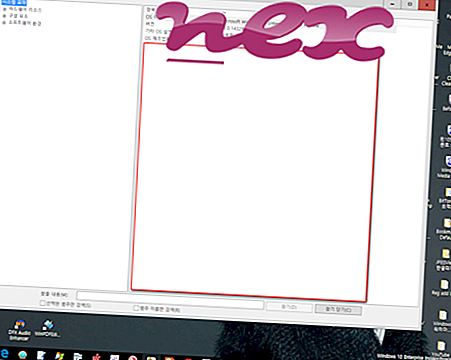MalwareProtectionClient-niminen prosessi näyttää kuuluvan Malware Protection Live- tai MalwareProtectionClient-ohjelmistoon.
Kuvaus: MalwareProtectionClient.exe ei ole välttämätön Windowsille ja aiheuttaa usein ongelmia. MalwareProtectionClient.exe-tiedosto sijaitsee käyttäjän profiilikansion alikansiossa (useimmissa tapauksissa C: käyttäjät USERNAME AppData Paikallinen MalwareProtectionLive tai C: Käyttäjät USERNAME Paikalliset asetukset Application Data MalwareProtectionLive ). Tunnetut tiedostokoot Windows 10/8/7 / XP -käyttöjärjestelmässä ovat 1 187 360 tavua (16% kaikista tapahtumista), 851 488 tavua ja vielä 20 muunnosta.
MalwareProtectionClient.exe ei ole Windows-ydintiedosto. Ohjelmisto käynnistyy Windows-käynnistyksen yhteydessä (katso rekisteriavaimen MACHINE-käynnistys). Ohjelmassa ei ole näkyvää ikkunaa. Siksi tekninen turvallisuusluokitus on 72% vaarallinen ; mutta sinun pitäisi myös verrata tätä luokitusta käyttäjien arvosteluja.
Tämän vaihtoehdon poistaminen: Malware Protection Live -ohjelmiston poistaminen on mahdollista Windowsin Ohjauspaneelin Ohjelmiston poistaminen -toiminnolla (Windows: Käynnistä, Asetukset, Ohjauspaneeli, Poista ohjelma).Jos MalwareProtectionClient.exe sijaitsee "C: ohjelmatiedostojen" alikansiossa, suojausluokitus on 66% vaarallinen . Tiedoston koko on 1 596 448 tavua (22% kaikista tapahtumista), 1 187 360 baitia ja vielä 11 muunnosta. MalwareProtectionClient.exe-tiedosto ei ole Windows-ydintiedosto. Ohjelma ei ole näkyvissä. MalwareProtectionClient.exe pystyy käsittelemään muita ohjelmia.
Tärkeää: Jotkin haittaohjelmat käyttävät myös tiedostonimeä MalwareProtectionClient.exe, esimerkiksi Generic PUA DC (PUA) tai Generic PUA EI (PUA) (havaittu Sophos), ja ei-a-virus: AdWare.Win32.Acon.bkh tai ei -a-virus: AdWare.Win32.Ocna.bkh (Kaspersky havaitsi). Siksi sinun pitäisi tarkistaa tietokoneessa oleva MalwareProtectionClient.exe-prosessi, jotta näet, onko kyseessä uhka. Jos MalwareProtectionClient on muuttanut selaimesi hakukoneen ja aloitussivun, voit palauttaa selaimesi oletusasetukset seuraavasti:
Palauta Internet-Explorerin browser selaimen oletusasetukset
- Paina Internet Explorerissa näppäinyhdistelmää Alt + X avataksesi Työkalut- valikon.
- Valitse Internet-asetukset .
- Napsauta Lisäasetukset- välilehteä.
- Napsauta Reset ... -painiketta.
- Ota Poista henkilökohtaiset asetukset -vaihtoehto käyttöön.
- Kopioi chrome: // settings / resetProfileSettings-asetukset Chrome-selaimen osoiteriville.
- Valitse Nollaa .
- Kopioi : tuki Firefox-selaimen osoiteriville.
- Valitse Päivitä Firefox .
Puhdas ja siisti tietokone on keskeinen vaatimus MalwareProtectionClientin ongelmien välttämiseksi. Tämä tarkoittaa haittaohjelmien tarkistamista, kiintolevyn puhdistamista käyttämällä 1 cleanmgr ja 2 sfc / scannow, 3 poista ohjelmia, joita et enää tarvitse, tarkistamalla Autostart-ohjelmia (käyttämällä 4 msconfigia) ja mahdollistamalla Windows 5: n automaattisen päivityksen. Muista aina tehdä säännöllisiä varmuuskopioita tai ainakin palautuspisteitä.
Jos koet todellisen ongelman, yritä muistaa viimeinen asia, tai viimeinen asia, jonka asensit ennen kuin ongelma ilmestyi ensimmäistä kertaa. 6 Resmon-komennolla voit tunnistaa ongelmasi aiheuttavat prosessit. Jopa vakavien ongelmien varalta Windows-järjestelmän uudelleenasentamisen sijaan olet parempi korjata asennus tai Windows 8 ja uudemmat versiot suorittamalla 7 DISM.exe / Online / Cleanup-image / Restorehealth -komento. Näin voit korjata käyttöjärjestelmän menettämättä tietoja.
Jotta voit analysoida MalwareProtectionClient.exe -prosessia tietokoneessa, seuraavat ohjelmat ovat osoittautuneet hyödyllisiksi: Security Task Manager näyttää kaikki käynnissä olevat Windows-tehtävät, mukaan lukien upotetut piilotetut prosessit, kuten näppäimistön ja selaimen valvonnan tai Autostart-merkinnät. Ainutlaatuinen tietoturvariskin luokitus osoittaa, että prosessi on mahdollinen vakoiluohjelmia, haittaohjelmia tai troijalaisia. B Malwarebytes Anti-Malware tunnistaa ja poistaa kovalevyltäsi nukkumisen vakoiluohjelmat, mainosohjelmat, troijalaiset, keyloggersit, haittaohjelmat ja seurantaohjelmat.
Aiheeseen liittyvä tiedosto:
gjagent.exe idrivert.exe inbox.dll MalwareProtectionClient.exe rtkngui64.exe startmansvc.exe asusservice.exe recguard.exe ucammonitor.exe backgroundtaskhost.exe hotkeyapp.exe